画像やビデオにウォーターマークを作成する方法に関する簡単なガイド
素晴らしい写真やビデオを手に入れたら、それに独自の透かしを追加したいと思いませんか?これは、この作品があなただけのものであることを通知し、貴重なコレクションと所有感を強制することを目的としています。しかし、透かしのアイデアを実践するにはどうすればよいでしょうか?心配しないで;この記事では、次の 3 つの効率的なガイドを提供します。 透かしの作り方。この記事を読んで、お気に入りの方法を見つけてください。
ビデオにウォーターマークを作成する最良の方法
いくつかの編集プログラムに直接アクセスして、ビデオにウォーターマークを作成できます。他のプログラムで透かしロゴを作成する必要がないため、時間を大幅に節約できます。使用できます AnyRec ビデオコンバーター。この強力なビデオ編集ソフトウェアはビデオにウォーターマークを追加できます。また、新しいビデオを編集するたびに新しいウォーターマーク ロゴを作成して、ウォーターマークを多様化することもできます。このプログラムには、フィルター、分割画面ビデオ、透かしの削除などの他の強力な機能も含まれています。

テキストまたは画像の透かしロゴを作成できます。
透かしのフォント、色、サイズを簡単に変更できます。
ウォーターマーク ロゴの継続時間をフルタイムで設定します。
ウォーターマークを含むビデオを高品質でエクスポートします。
安全なダウンロード
安全なダウンロード
ステップ1。無料ダウンロード AnyRec ビデオコンバーター そしてそれを起動します。 「追加」ボタンをクリックしてビデオを選択し、ソフトウェアにインポートします。
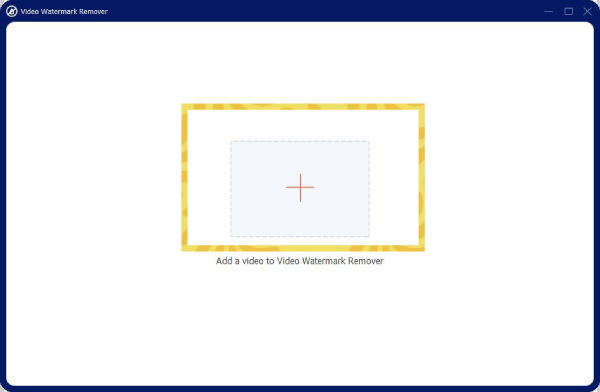
ステップ2。ビデオの横にある「編集」ボタンを左クリックします。
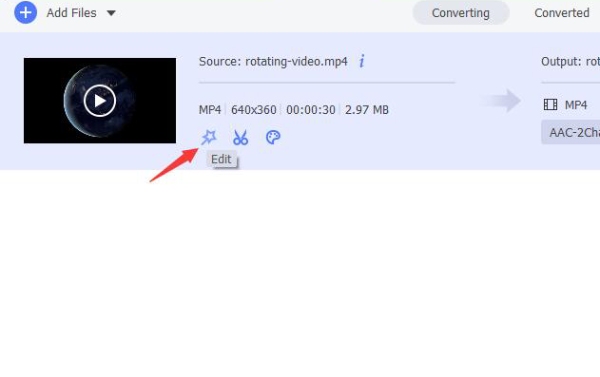
ステップ 3。この新しいインターフェースで、上部にある「ウォーターマーク」メニューをクリックします。テキストの透かしを選択して必要なものを入力すると、ビデオに透かしが表示されるのを確認できます。フォント、サイズ、色、不透明度を設定することもできます。

ステップ 4。写真の透かしを選択することもできます。 「画像を追加」ボタンをクリックして、透かしとして画像を選択します。

Wordで透かしを作成する方法
テキスト編集ソフトウェア Word を試すこともできます。このプログラムには、想像力を広げる限り、強力な写真とテキストのデザイン機能もあります。また、透かしテンプレートを使用して、簡単な透かしを作成することもできます。
ステップ1。Microsoft Word を開いて空の文書を作成します。 「挿入」ボタンをクリックして、透かしの背景として画像またはいくつかの図形を追加します。
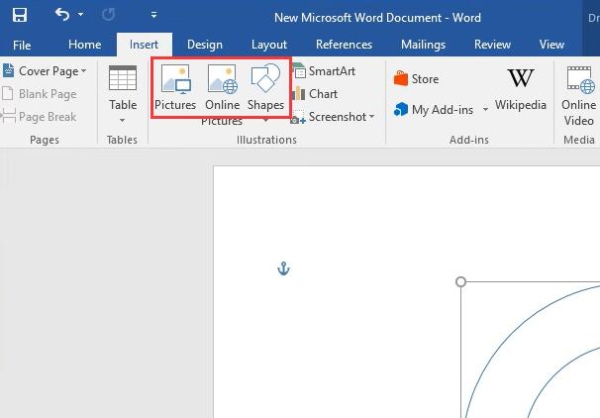
ステップ2。「書式」ボタンをクリックして、テキストにワードアート スタイルを追加できます。テキストは透かしロゴの主要部分であるため、何を入力するかを慎重に決定する必要があります。
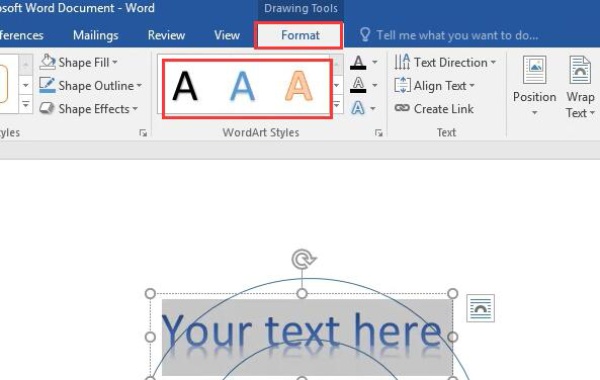
ステップ 3。さらに図形を追加したり、サイズを変更したり、組み合わせたりすることもできます。 写真の背景を変更する 美しいレイアウトとテクスチャを作成します。
ステップ 4。次の 2 つのステップは最後で最も重要な部分です。キーボードの「Control」ボタンを押したまま、ページ上のすべての要素を左クリックする必要があります。次に、透かしロゴを右クリックして、「グループ」機能を選択します。
ステップ 5。これで、要素が 1 つのユニットとして結合されていることがわかります。透かしロゴを右クリックし、[画像として保存] オプションをクリックして透かしロゴをエクスポートします。
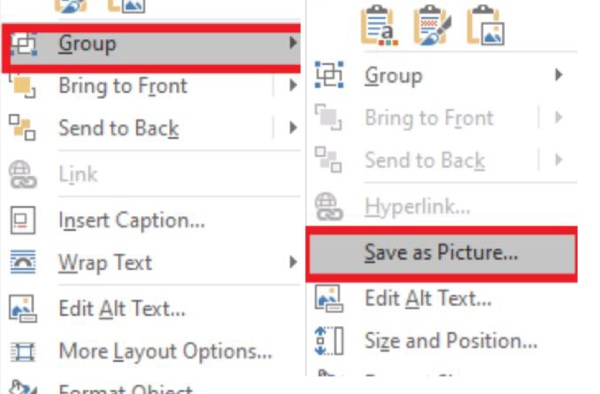
Word でウォーターマークを作成するのは本当に新鮮です。このプログラムは経験豊富な編集スキルを必要とせず、時間をかけて取り組めば透かしのアイデアを現実のものにすることができます。透かしをより専門的に作成したい場合は、より複雑なプログラムを試してみることができます。
Photoshop で透かしを作成する方法
Photoshop は、次のような強力なプロフェッショナル編集プログラムです。 写真をHD化する または写真の質感を磨きます。経験豊富なスキルと基礎的な知識が必要です。必要不可欠で基本的なほとんどの操作と機能が提供されているため、ユーザーはこれらの機能を組み合わせて素晴らしい作品を作成できます。このプログラムを試して、独自の透かしロゴを作成することもできます。
ステップ1。Photoshop を起動し、新しいドキュメントを作成します。操作を容易にするために文書のサイズを選択できます。
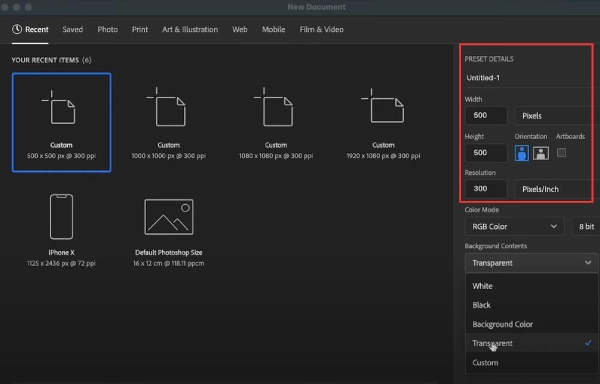
ステップ2。「テキスト」ボタンをクリックして、最初にテキストを追加できます。ウィンドウの上部で、テキストのフォント、色、サイズを変更できます。テキストはウォーターマークの主要な部分です。入力する前によく考えてください。
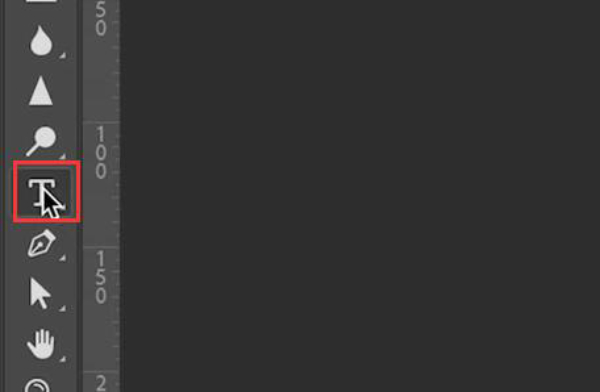
ステップ 3。右下隅の「レイヤー」ウィンドウでテキストを右クリックします。次に、「ラスタライズ タイプ」を選択してテキストを画像にし、より簡単に制御できるようにします。
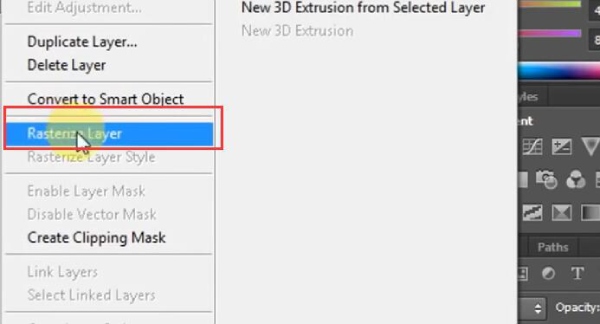
ステップ 4。[形状] ボタンを右クリックして、透かしの形状の種類を選択できます。
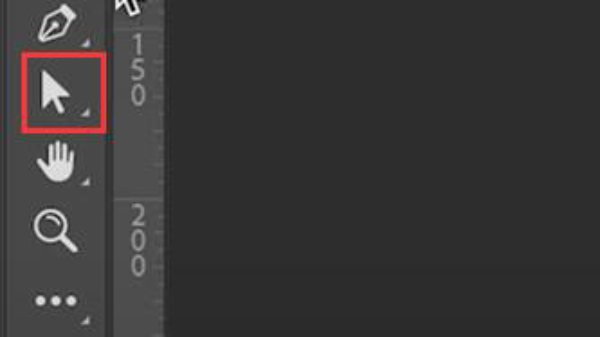
ステップ 5。次の 2 つの手順が最も重要な部分です。すべての要素を追加した後、「透明」ボタンをクリックして背景レイヤーを非表示にすることができます。
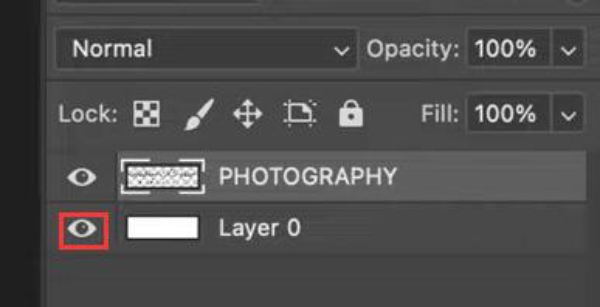
ステップ6。最後に、透かしをエクスポートできます。ウォーターマークを PNG 形式で保存し、「透明度」チェックボックスをオンにしてください。
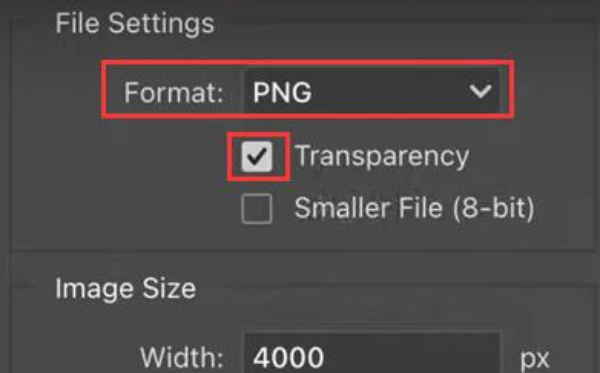
ウォーターマークの作成方法に関するよくある質問
-
画像から透かしロゴを削除するにはどうすればよいですか?
透かしを作成したり削除したりできる写真編集プログラムは他にもたくさんあります。いくつかの編集プログラムをダウンロードするか、次のようなオンライン透かし除去ツールを使用できます。 AnyRec 無料の透かしリムーバー オンライン。写真をアンロードし、クリックするだけで透かしの削除を開始するだけです。
-
透かしロゴが削除された場合はどうなりますか?
自分の権利は法律で守ることができます。ウォーターマークの削除は、一部の国または地域では違法です。ウォーターマークを削除し、商用目的で作品を転載または再投稿すると、権利を侵害されます。ただし、時間とエネルギーのコストが高いため、権利を保護することが困難になる場合があります。
-
Word に透かしを直接挿入できますか?
はい。 Wordの「デザイン」機能と「透かし」機能を使うと、簡単に透かしを入れることができます。ただし、この方法では背景として固定位置に透かししか追加できません。したがって、Word を使用して編集して、独自の特別な透かしを作成できます。
-
ビデオの透かしを削除するにはどうすればよいですか?
使用できます Anyrecビデオコンバーター。このプログラムの「ツールボックス」機能には、「ビデオウォーターマーク除去」機能があります。これを使用すると、ウォーターマークを簡単に削除できます。
-
自分のウォーターマークのアイデアを他の人に販売できますか?
はい。多様なアイデアと経験豊富なウォーターマーク作成スキルがあれば、ウォーターマークのアイデアを他の人に簡単に販売できます。
結論
あなたは学びました 透かしのアイデアを現実にする方法。作品に透かしを追加して所有権を表明し、プライベート コレクションとして保存できるようになりました。このスキルを活用して、創作のキャリアを成長させたり、創作の趣味を楽しんで毎日を楽しんでいただければ幸いです。
安全なダウンロード
安全なダウンロード
